- Автор Jason Gerald [email protected].
- Public 2024-01-02 02:46.
- Соңғы өзгертілген 2025-01-23 12:24.
Бұл wikiHow сізге iPad -ты қайта жүктеуді, сондай -ақ ұмытылған парольге байланысты құлыпталған iPad -ты қалпына келтіруді үйретеді.
Қадам
3 -ші әдіс: жауап бермейтін немесе бүлінген iPad -ты қайта жүктеу

Қадам 1. Қуат және Үй түймелерін іздеңіз
Сіз iPad -тың үстіңгі жағында қуат түймесін, ал құрылғының төменгі ортасындағы Home түймесін таба аласыз.

Қадам 2. Apple логотипін көрмейінше екі түймені де басып тұрыңыз

Қадам 3. Қуат түймесі мен Үй түймесін босатыңыз
Егер сіз оны тым ұзақ ұстасаңыз, сіз қалпына келтіру режиміне өтесіз (қалпына келтіру режимі).

Қадам 4. iPad қайта жүктелуін күтіңіз
Осы жолмен қайта жүктеу әдетте iPad -пен қосылу мәселелері мен зарядтау қателері сияқты кішігірім мәселелерді шеше алады.
3 әдіс 2: құлыпталған iPad қалпына келтіру (iTunes арқылы)

Қадам 1. iPad -ты компьютерге қосыңыз
Қадам 2. Компьютерде iTunes ашыңыз
IPad параметрлерін қалпына келтіру үшін iTunes -ті қолданар алдында сіз бұрын iPad -ты қолданып жатқан компьютермен синхрондаған болуыңыз керек.
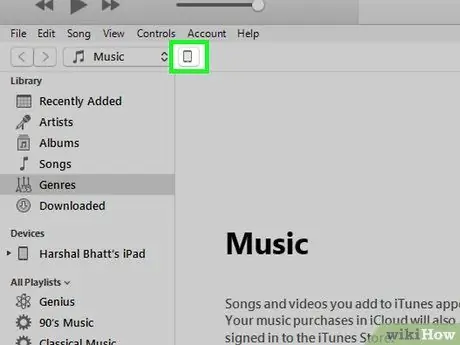
Қадам 3. iTunes терезесінде iPad белгішесін басыңыз
Сіз терезенің жоғарғы жағында iTunes кітапханасын көрсететін мәзірдің жанында белгішені көресіз.
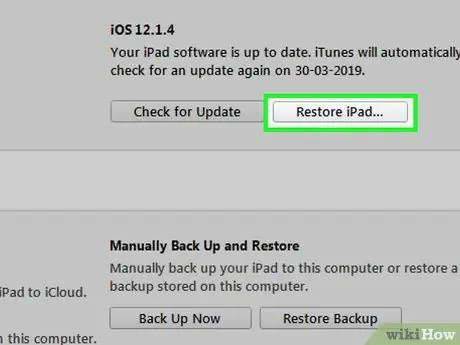
Қадам 4. Қалпына келтіру iPad түймесін басыңыз
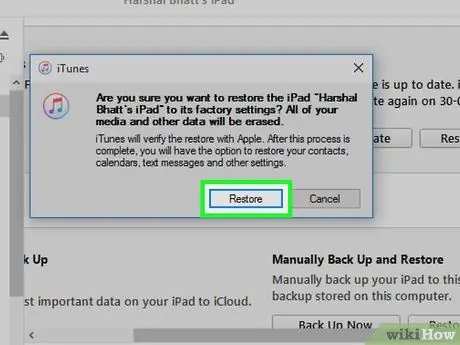
Қадам 5. Таңдауды растау үшін Қалпына келтіру түймешігін басыңыз

Қадам 6. iPad параметрлері қалпына келтірілгенше күтіңіз
Процесс бірнеше минутты алады. Сіз iPad экранынан процестің барысын бақылай аласыз.
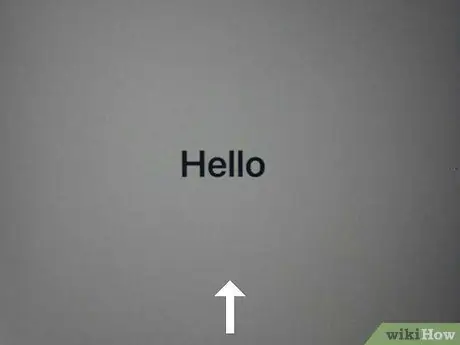
Қадам 7. Бастапқы орнату процесін бастау үшін экранды сырғытыңыз
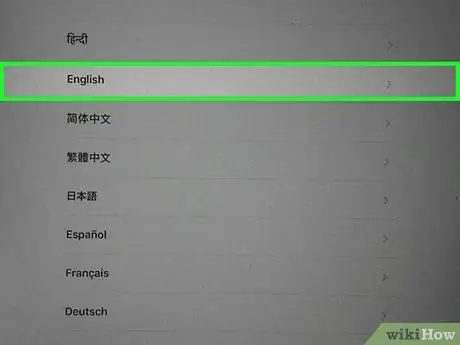
Қадам 8. Қажетті тіл мен аймақты таңдаңыз
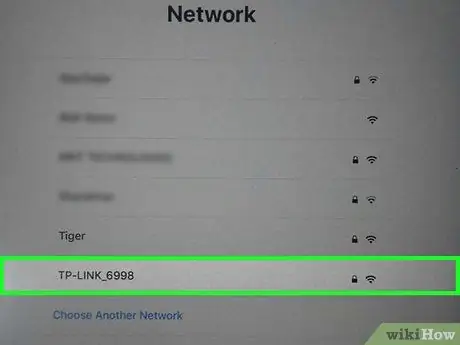
Қадам 9. Сіз iPad -ға қосылғыңыз келетін сымсыз желіні түртіңіз
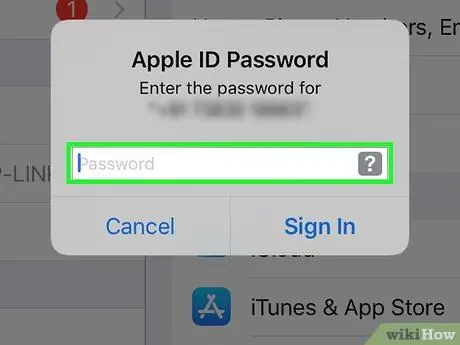
Қадам 10. Apple ID мен құпия сөзді пайдаланып кіріңіз
Қадам 1. Компьютерде немесе мобильді құрылғыда веб -шолғышты ашыңыз
Егер сіздің iPad құпия сөзді ұмытып қалғаныңыз үшін құлыптаулы болса және сіз ешқашан iPad -ты компьютермен синхрондау үшін iTunes қолданбаған болсаңыз, iCloud көмегімен құпия сөзді жоюға және құрылғы параметрлерін қалпына келтіруге болады.
Егер сіз iCloud есептік жазбасына iPad арқылы кірмеген болсаңыз немесе iPad сымсыз желіге қосылмаған болса, бұл әдісті қолдану мүмкін емес. Егер сізде осындай жағдай болса, бастапқы iPad параметрлерін қалпына келтіру үшін қалпына келтіру режимін пайдалану қажет болады
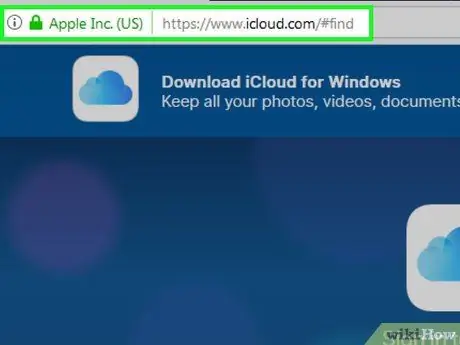
Қадам 2. Find My iPhone веб -сайтына кіріңіз
Атауына қарамастан, сайтты барлық iOS құрылғыларында, соның ішінде iPad -да қолдануға болады.
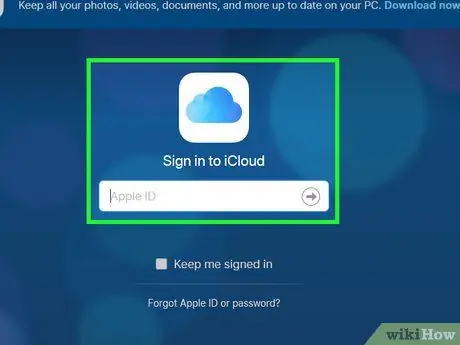
Қадам 3. Apple ID мен құпия сөзді пайдаланып кіріңіз
Егер Apple идентификаторын немесе құпия сөзді ұмытып қалсаңыз, iForgot веб -сайты арқылы құпия сөзді қалпына келтіруге болады.
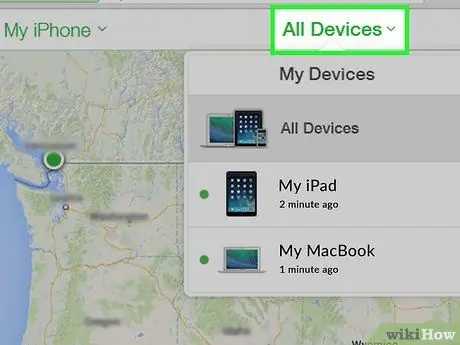
Қадам 4. Барлық құрылғылар мәзірін басыңыз
Терезенің жоғарғы жағындағы мәзір түймесін көруге болады.
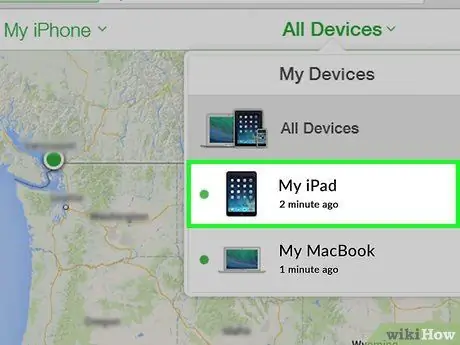
Қадам 5. Көрсетілген құрылғылар тізімінде iPad түймесін басыңыз
Егер құрылғы желіден тыс болғандықтан құрылғы табылмаса, бастапқы iPad параметрлерін қалпына келтіру үшін қалпына келтіру режимін пайдалану қажет.
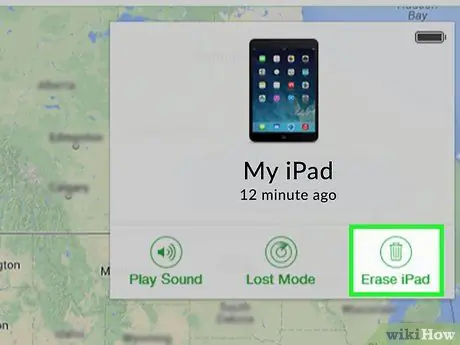
Қадам 6. Erase батырмасын басыңыз
Сіз картадағы батырманы көре аласыз, iPad мәліметтері бұрышта.
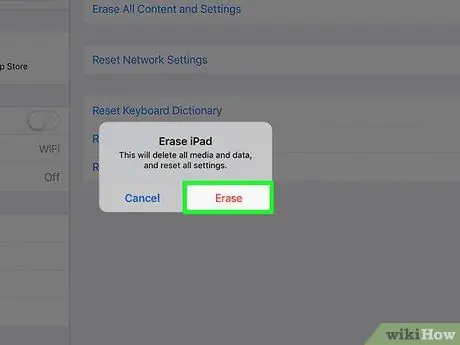
Қадам 7. Erase батырмасын басыңыз
Осыдан кейін деректерді жою және iPad қалпына келтіру процесі орын алады.

Қадам 8. Қалпына келтіру процесі аяқталғанша күтіңіз
Процесс бірнеше минутқа созылуы мүмкін. Сіз iPad экранынан процестің барысын бақылай аласыз.
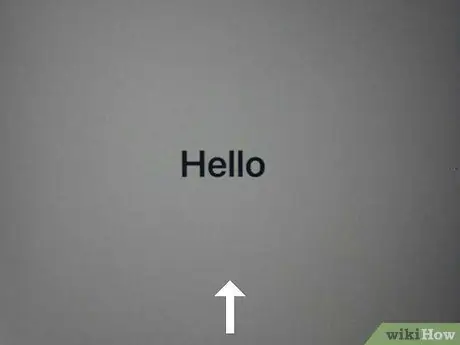
Қадам 9. iPad бастапқы орнату процесін бастау үшін экранды сырғытыңыз
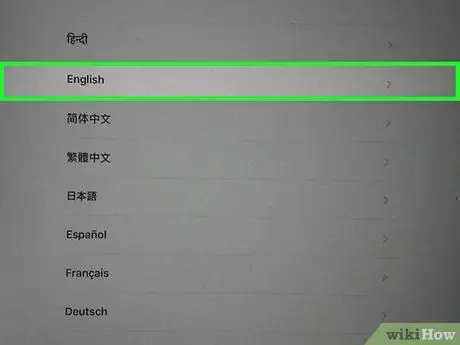
Қадам 10. Қажетті тіл мен аймақты таңдаңыз
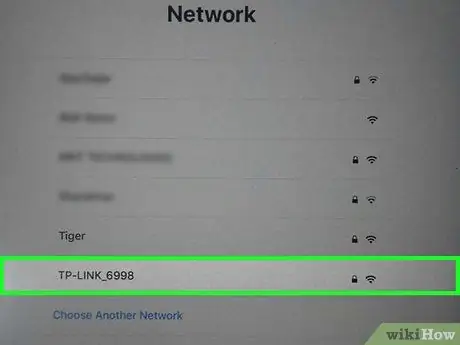
Қадам 11. IPad -ке қосылғыңыз келетін сымсыз желіні таңдаңыз
Сұралған жағдайда құпия сөзді енгізіңіз.
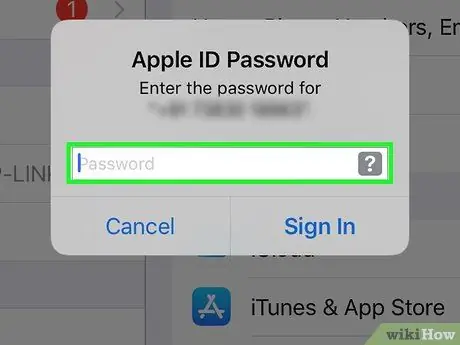
Қадам 12. Apple ID мен құпия сөзді пайдаланып кіріңіз
Осыдан кейін iCloud -та сақталған деректер iPad -қа қайтарылады.
Егер сізден алдыңғы Apple ID идентификаторымен кіру сұралса, сізге сол пайдаланушының кіру ақпаратын пайдаланып кіруіңіз немесе icloud.com/find сайты арқылы iPad -ты өз есептік жазбасынан алып тастауыңыз қажет болады. Сіз iPad -ты бұрынғы иесі iPad -ты өз есептік жазбасынан жоймайынша пайдалана алмайсыз
Кеңестер
- Егер сіз iPad -ты қалпына келтірсеңіз және ескі иесінің Apple идентификаторы мен құпия сөзін енгізуді сұрасаңыз, сізге ескі иесінің кіру ақпаратын енгізу немесе оған iPad -ты есептік жазбасынан өшіруін сұрау қажет болады. icloud.com/find (кез келген веб -браузер арқылы қол жетімді). Ескі иесінің есептік жазбасы әлі құлыптаулы тұрған құрылғыны қалпына келтіру мүмкін емес.
- Егер iPad дұрыс зарядталмаса, кабель мен адаптерді өзгертуге тырысыңыз. Егер кабельді ауыстырғаннан кейін зарядтау әлі де дұрыс жұмыс істемесе, зауыттық қалпына келтіруге тырысыңыз.






